Alternative Oberflächen für Android
Die Oberfläche von Android ist praktisch und funktional, sieht aber nicht besonders ansprechend aus. Zum Glück gibt es Alternative im Android Market, die das System deutlich aufwerten. Wir stellen die interessantesten vor.
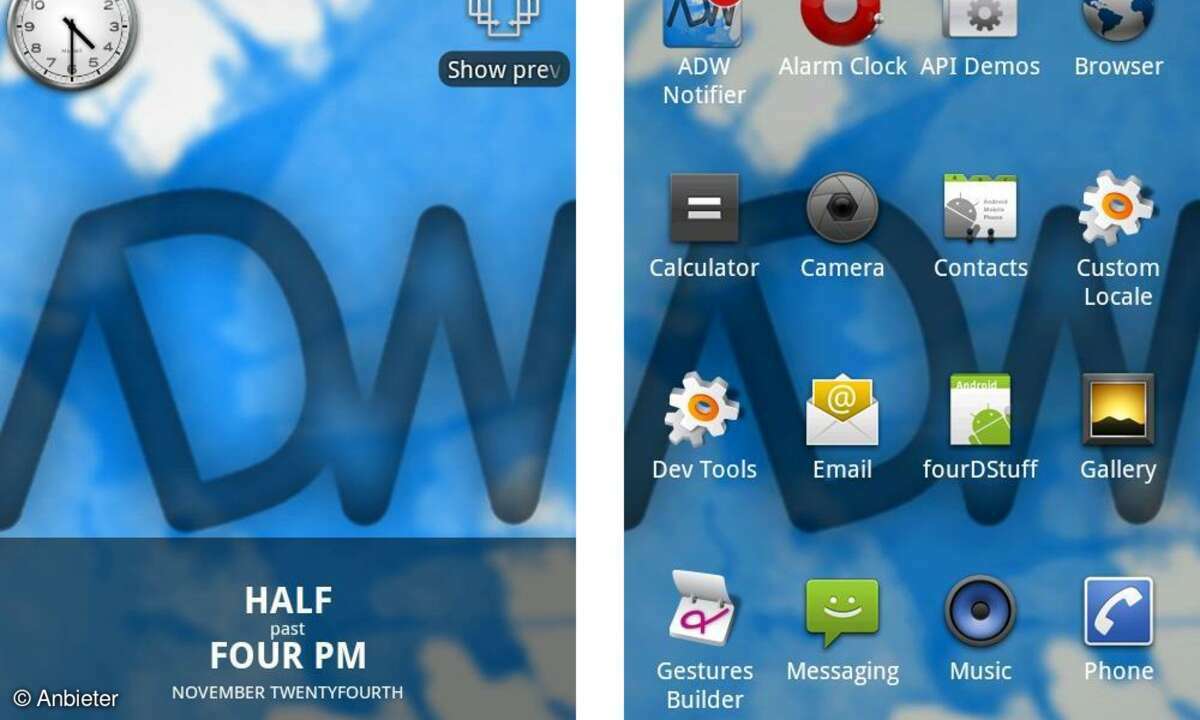
ADW Launcher
Der Klassiker unter den alternativen Andoid-Oberflächen. Der ADW Launcher orientiert sich an der Standard-Oberfläche von Android, bietet aber viel mehr Einstellungsmöglichkeiten, Symbole und Widgets.
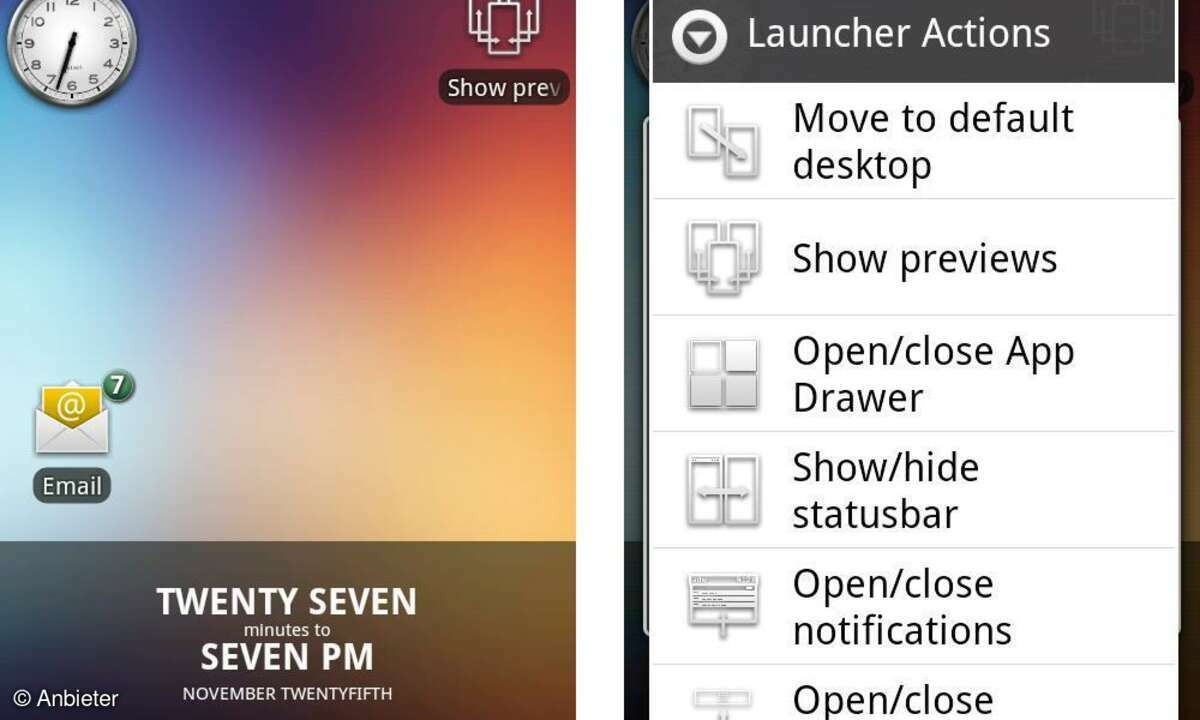
ADW Launcher
Man kann fast jede Kleinigkeit anpassen, etwa die Geschwindigkeit des Scrollens durch die Homescreens, die Animationen der Menüleiste oder die Hintergrund-Transparenz.
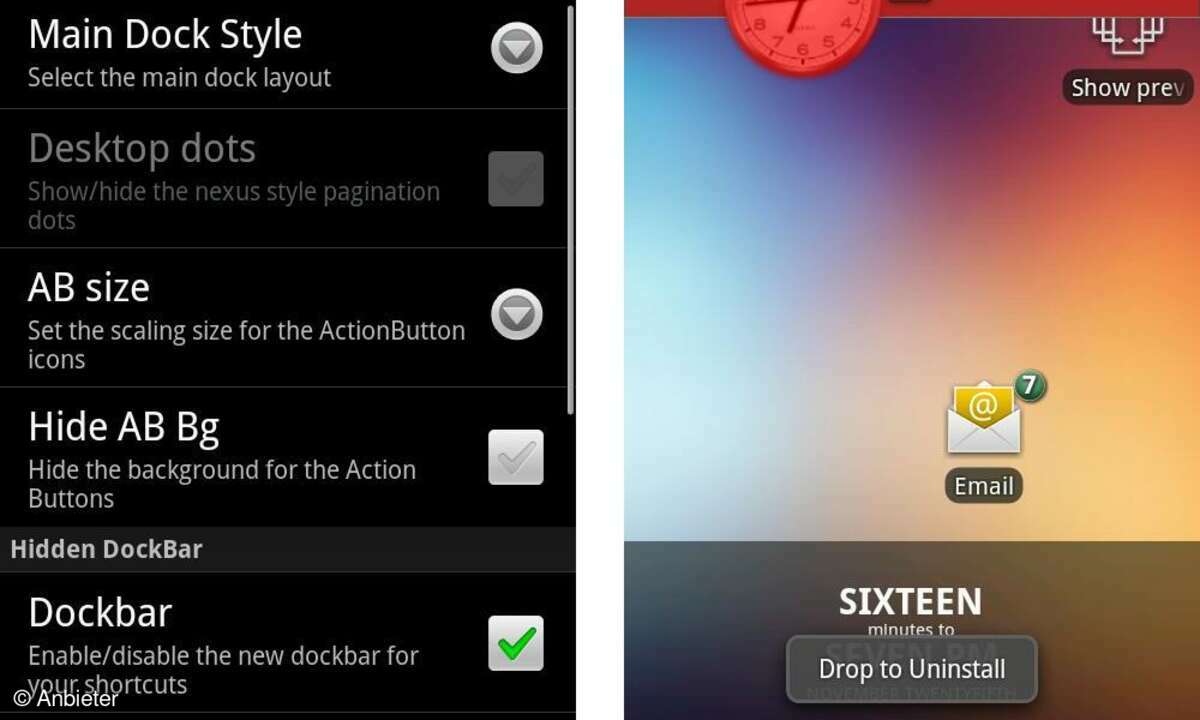
ADW Launcher
Dabei geht der Launcher schonend mit den Systemressourcen um und läuft daher auch auf leistungsschwächeren Android-Smartphones flüssig. Die App ist kostenlos im Android Market erhältlich. Es gibt aber....

ADW Launcher EX
...auch eine Premium-Variante für 2,30 Euro. Der ADW Launcher EX bietet viele zusätzliche Funktionen und optische Leckerbissen. So wird der Wechsel der Homescreens mit hübschen 3D-Animationen veredelt. Außerdem gibt es jede Menge neuer Icons und man hat noch mehr Einstellungsmöglichkeiten.
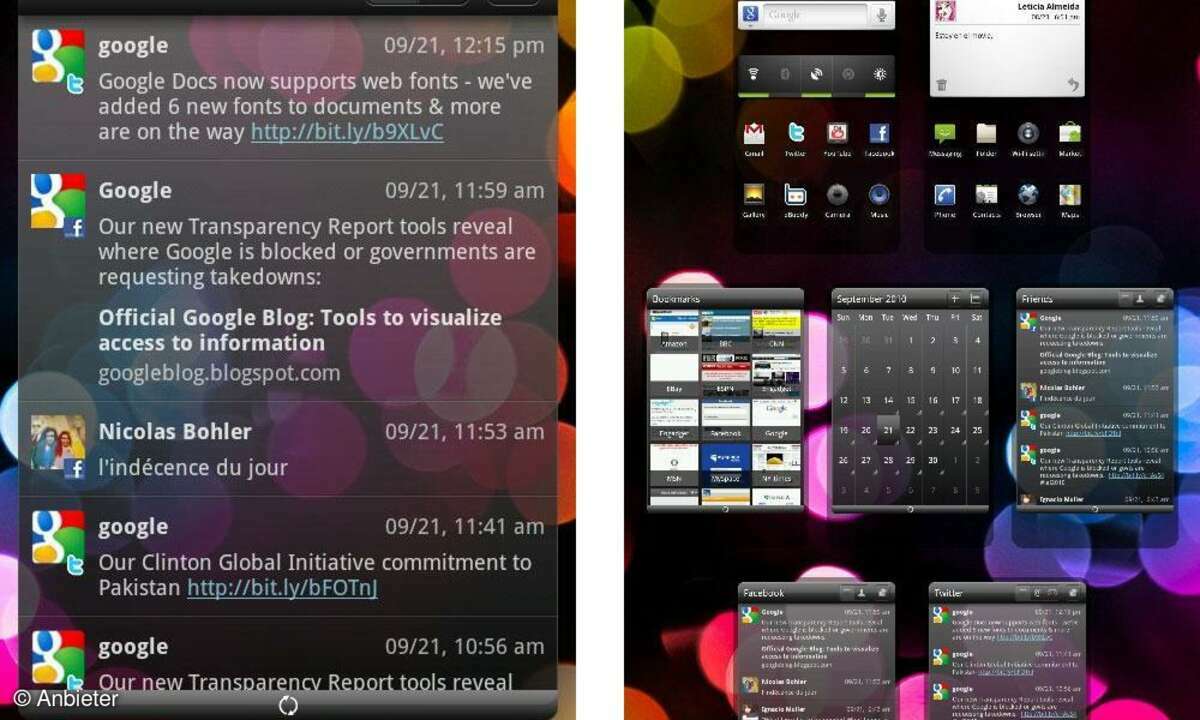
Launcher Pro
Die mit Abstand bekannteste Android-Oberfläche. Sie bietet bis zu sieben Startbildschirme und spart nicht mit Hingucker-Effekten. So wird bei einem längeren Druck auf die Home-Taste eine Helikopter-Ansicht aller Homescreens eingeblendet.
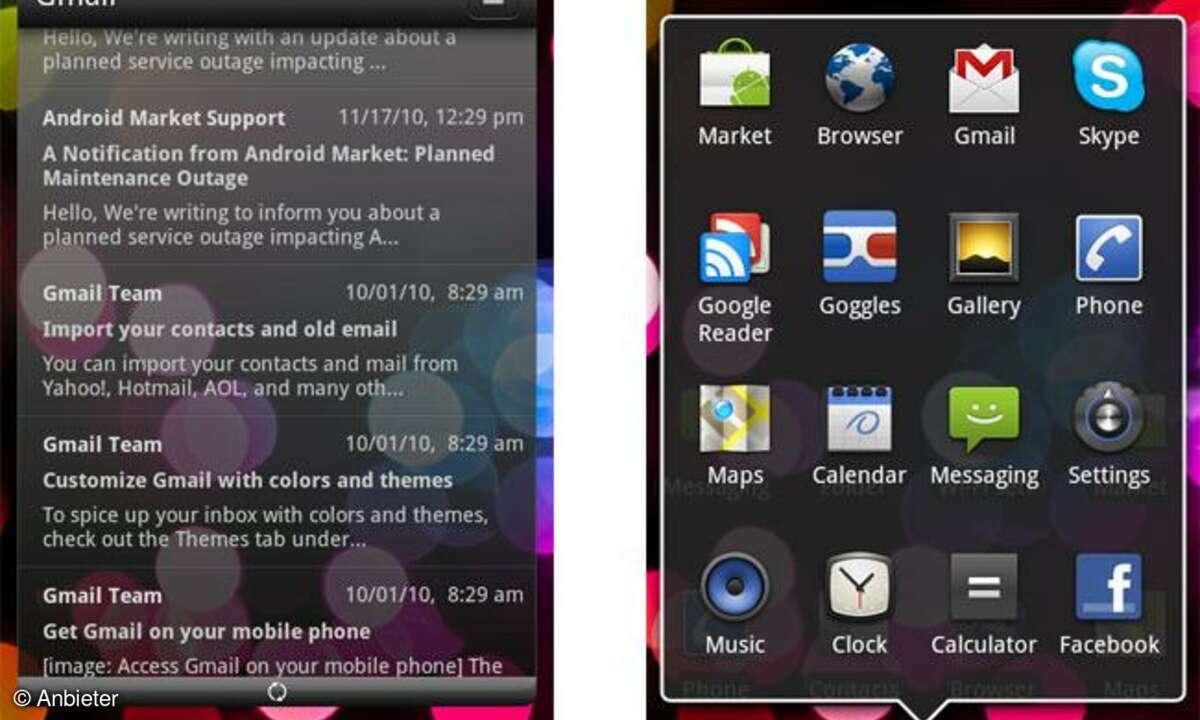
Launcher Pro
Praktisch: Wenn man eine App etwas länger über den Papierkorb zieht, landet man direkt im Deinstallationsmenü und kann sie komplett vom System entfernen. Ebenfalls überzeugend ist die Möglichkeit, bis zu 15 Shortcuts am unteren Rand des Touchscreens abzulegen. Jeweils fünf davon sind sichtbar, man kann sie mit einem Fingerwisch seitlich durchscrollen.
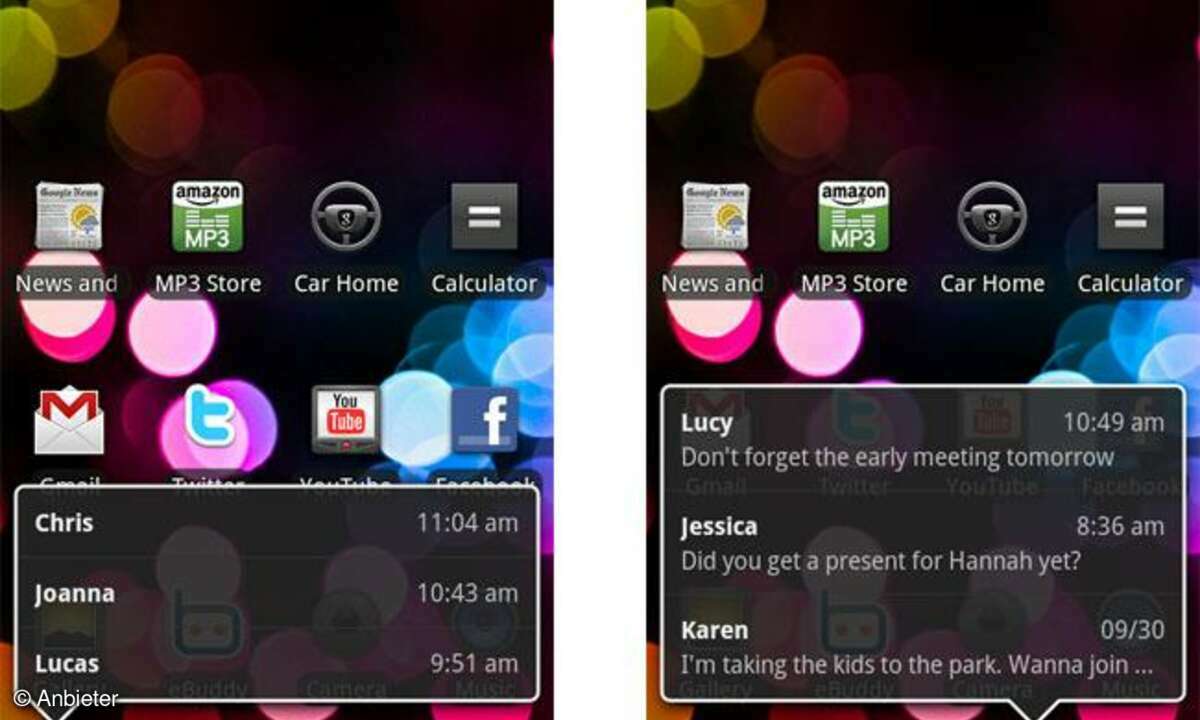
Launcher Pro
Dabei wird der Launcher Pro ständig weiter entwickelt, neue Funktionen kommen fast im Monatsrhythmus dazu. Außerdem kann man (teilweise kostenpflichtige) Icon-Packs aus dem Android Market herunter laden und die Oberfläche noch weiter personalisieren.
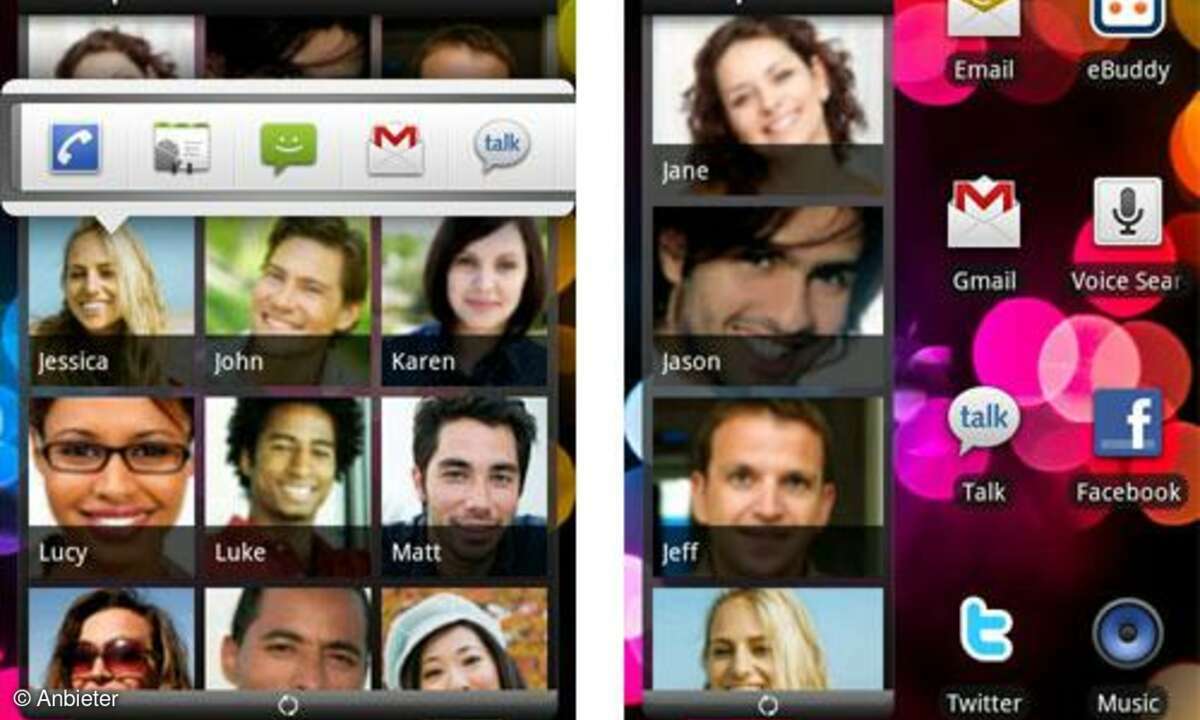
Launcher Pro
Neben der kostenlosen Version gibt es auch eine Plus-Version für 2,58 Euro. Sie bietet spezialisierte Widgets rund um den Kalender, Twitter, Kontakte oder Facebook. Oben ist die neue Kontakte-Ansicht zu sehen.
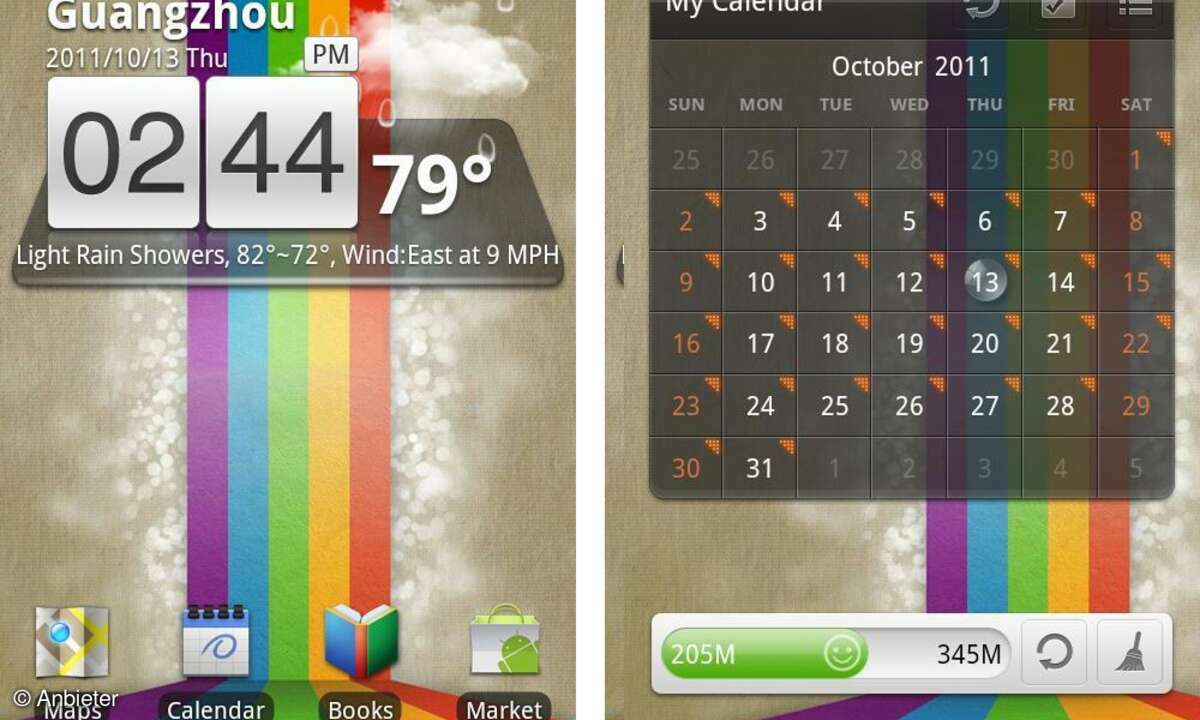
GO Launcher
Eine der neueren Oberflächen für Android. Dabei ähnelt der GO Launcher dem Launcher Pro, die Darstellung ist allerdings etwas schlichter. Dafür reagiert die App umso fixer und überfordert auch ältere Smartphones nicht.
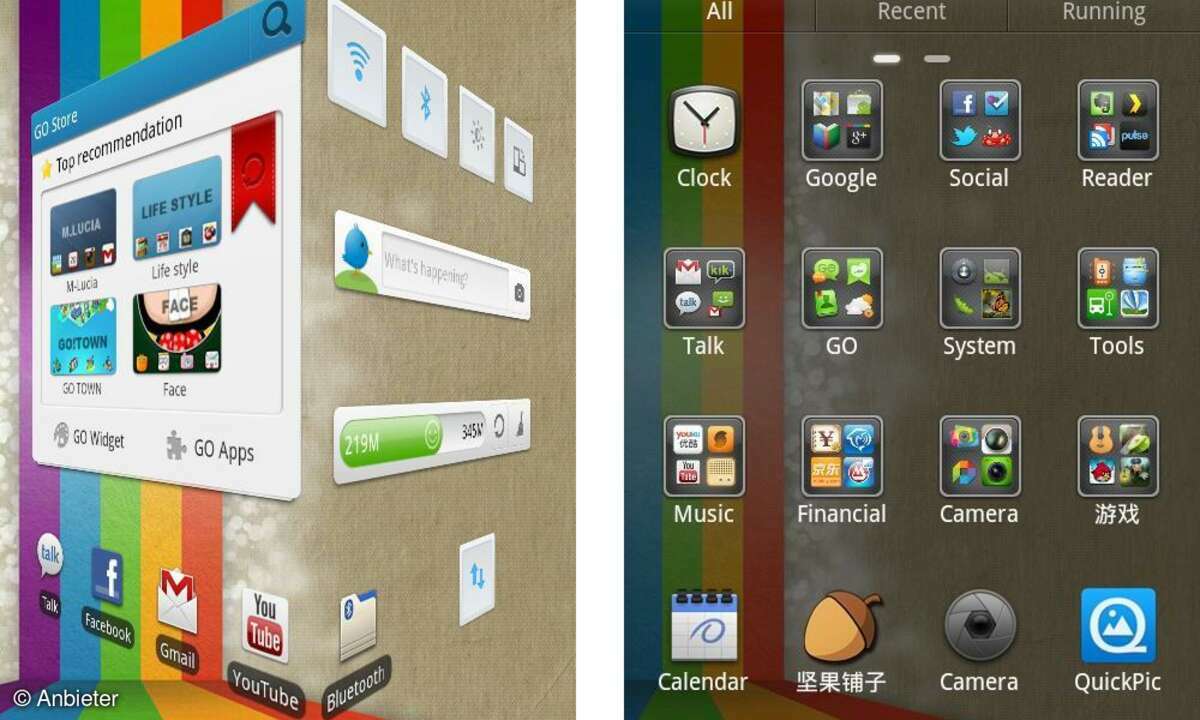
GO Launcher
Während man bei den meisten anderen Oberflächen auf sieben Homescreens beschränkt bleibt, kann man beim GO Launcher unendlich viele einrichten.
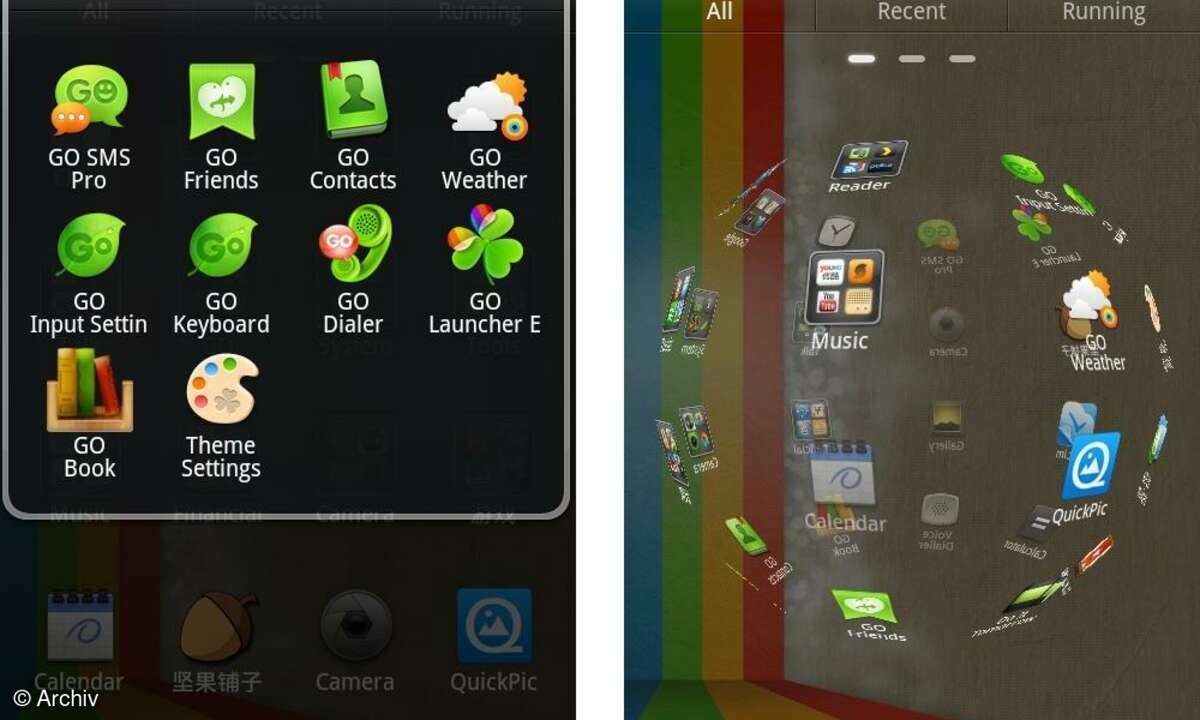
Der Launcher bringt auch eigene Widgets mit. Weitere lassen sich kostenlos aus dem Android Market laden.
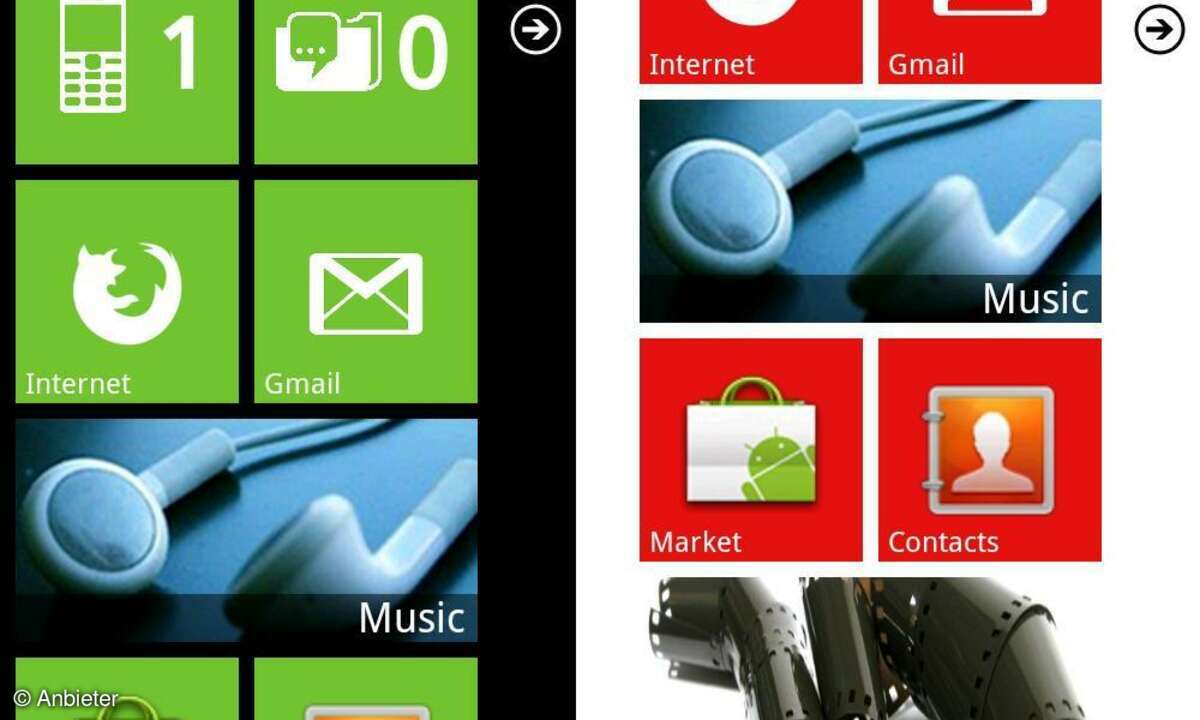
Launcher 7
Für alle Microsoft-Fans. Mit dem Launcher 7 kann man seinen Homescreen und das Hauptmenü fast komplett auf das Metro-Design von Windows Phone 7 umstellen.
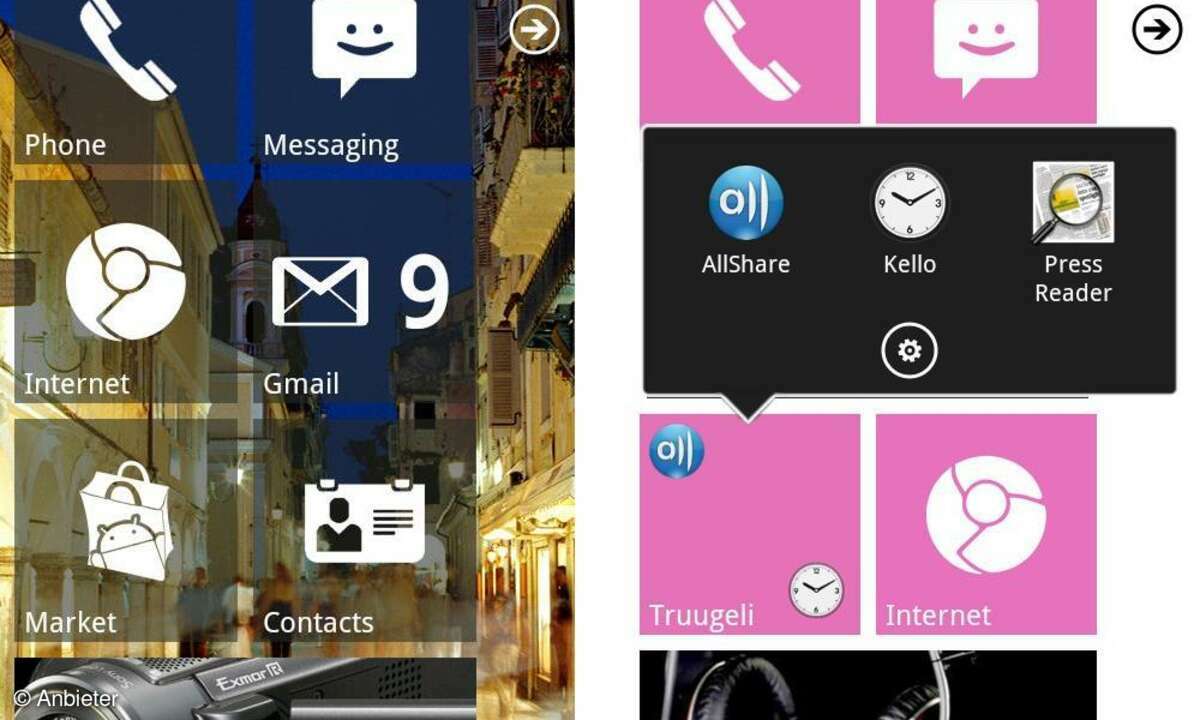
Launcher 7
Man hat sogar mehr Anpassungsmöglichkeiten als auf einem echten Windows Phone. Eigene Bilder, Farben und Widgets kann man als Kachel auf den Homescreen platzieren. Die Transparenz der Kacheln lässt sich ebenfalls einstellen.
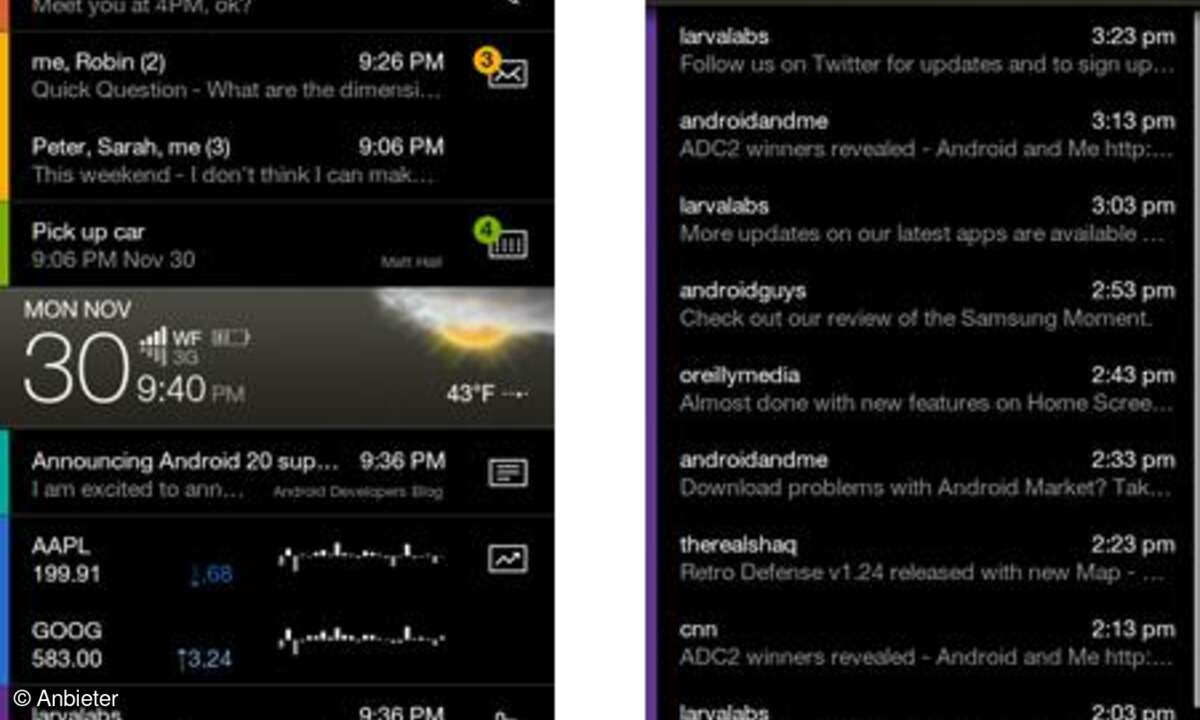
Slide Screen
Während die meisten Launcher einer ähnlichen Bedienlogik folgen, krempelt Slide Screen das Android-System grundlegend um. Die Oberfläche ist daher gewöhnungsbedürftig, besticht aber mit einer durchdachten Anordnung und hohen Übersicht. Kernelement ist eine simple Liste, die in zwei Bereiche aufgeteilt ist. Das obere Feld ist für die persönlichen Daten reserviert, dazu gehören E-Mails, SMS und Termine. Unten findet man öffentliche Informationen wie Nachrichtenmeldungen sowie Statusmeldungen von Twitter oder Facebook.
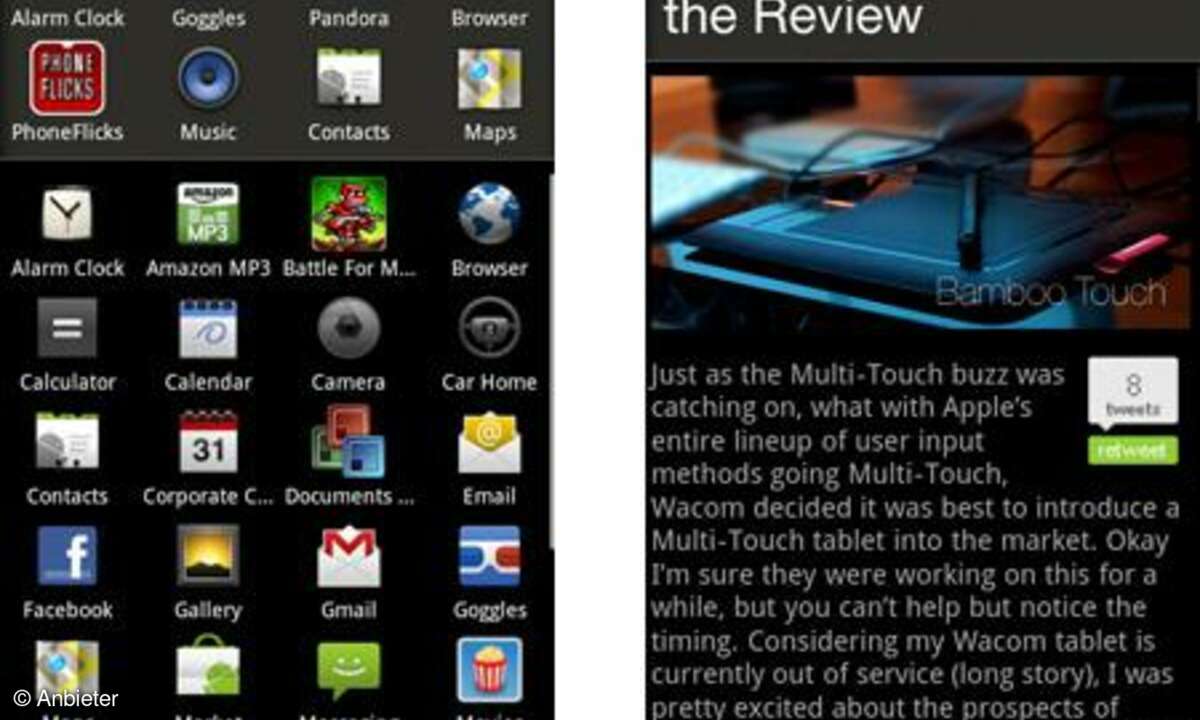
Slide Screen
Beide Bereiche werden durch eine farblich hervorgehobene Info-Leiste getrennt. Hier findet man elementare Infos wie Wetter, Uhrzeit und Meldungen des Handys über WLAN, Empfangsstärke oder Akkukapazität. Der Clou: die Leiste lässt sich einfach mit dem Finger nach oben oder unten verschieben - somit kann man selbst bestimmen, wie viele Informationen aus den beiden Bereichen eingeblendet werden.